
ویڈیو پر شاندار اسکرینورور کو انٹرو کہا جاتا ہے، یہ آپ کو اس کے مواد کے عام خیال کو دیکھنے اور بنانے کے لئے ناظرین کو دلچسپی دینے کی اجازت دیتا ہے. آپ بہت سے پروگراموں میں اسی طرح کے مختصر رولر بنا سکتے ہیں، ان سنیما 4D میں سے ایک. اب ہم یہ سمجھ لیں گے کہ کس طرح خوبصورت تین جہتی تعارف بنانا ہے.
سنیما 4 ڈی پروگرام میں انٹرو کیسے بنائیں
ہم ایک نئی پروجیکٹ بنائیں گے، متن کی شکل میں مواد شامل کریں اور اس کے اثرات کو لاگو کریں. مکمل نتیجہ کمپیوٹر میں محفوظ کیا جائے گا.متن شامل کرنا
شروع کرنے کے لئے، ایک نئی منصوبے کی تخلیق، اس کے لئے ہم "فائل" میں جاتے ہیں - "تخلیق".
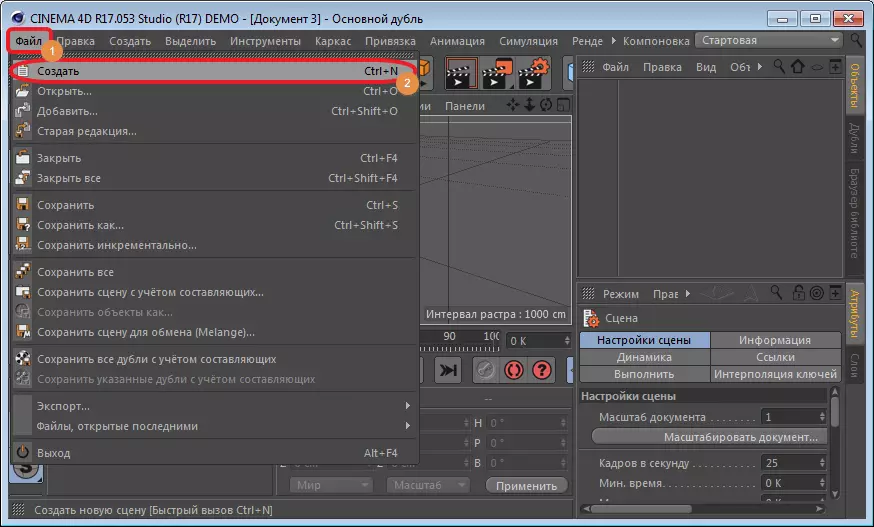
ایک ٹیکسٹ اعتراض داخل کرنے کے لئے، ہم سب سے اوپر پینل پر "مگراف" سیکشن کو تلاش کرتے ہیں اور "motext اعتراض" کے آلے کو منتخب کریں.
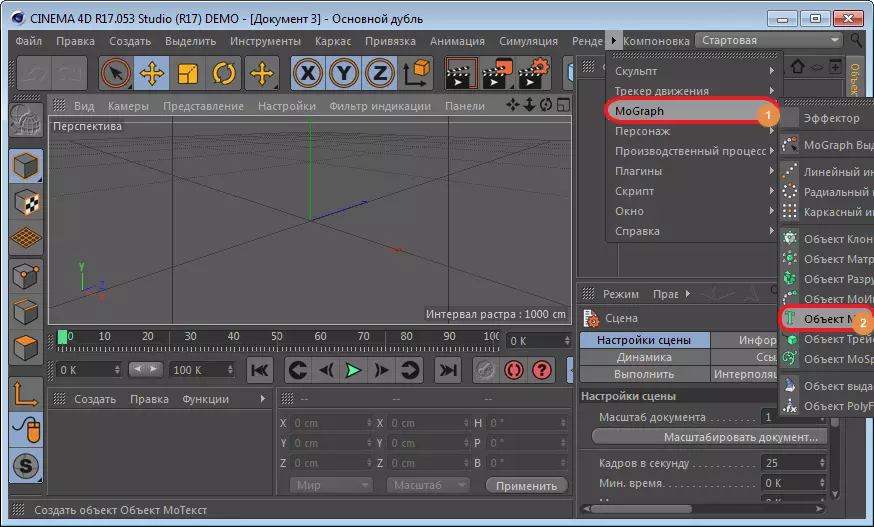
نتیجے کے طور پر، معیاری "متن" ورکس پر ظاہر ہوتا ہے. اسے تبدیل کرنے کے لئے، آپ کو "اعتراض" سیکشن میں جانا ہوگا، پروگرام ونڈو کے دائیں جانب واقع، اور "متن" فیلڈ میں ترمیم کریں. خوش آمدید، مثال کے طور پر، "lumpics".

اسی ونڈو میں، آپ فونٹ، سائز، بولڈ یا اطالوی میں ترمیم کرسکتے ہیں. ایسا کرنے کے لئے، یہ تھوڑا سا نیچے سلائیڈر کو کم کرنے اور ضروری پیرامیٹرز مقرر کرنے کے لئے کافی ہے.
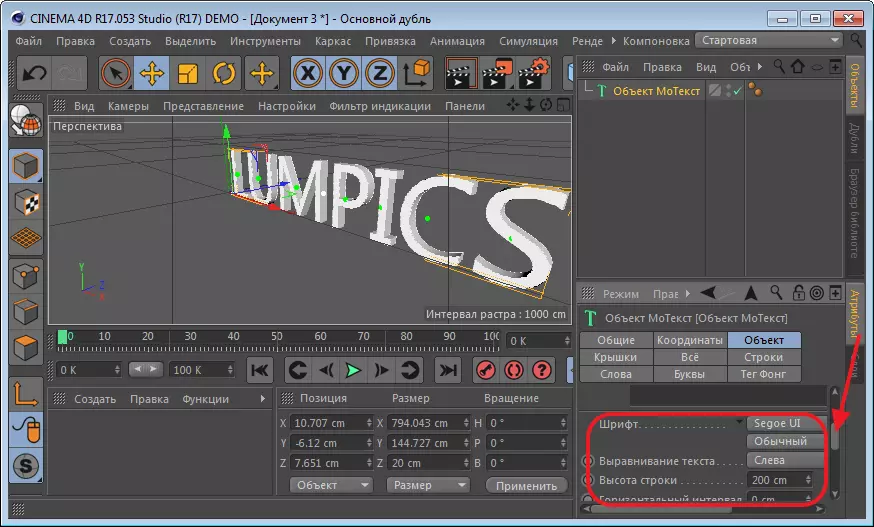
اس کے بعد، ورکس میں نتیجے میں لکھاوٹ کو سیدھا کریں. یہ ونڈو کے سب سے اوپر میں واقع ایک خاص آئکن کا استعمال کرتے ہوئے کیا جاتا ہے، اور گائیڈ اعتراض.
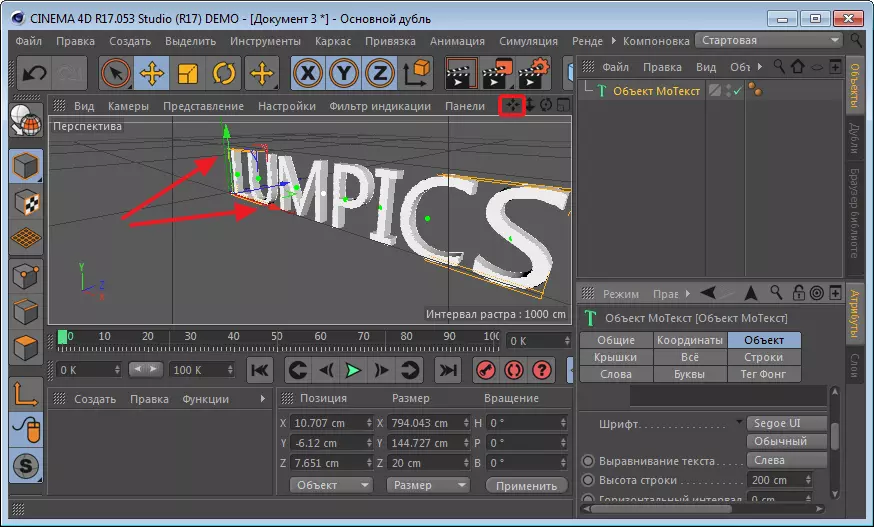
ہمارے لکھاوٹ کے لئے ایک نیا مواد بنائیں. اس کے لئے، ونڈو کے بائیں نچلے حصہ میں ماؤس پر کلک کریں. آئکن کے ایک ڈبل کلک کے بعد ظاہر ہوتا ہے، رنگ میں ترمیم کرنے کے لئے ایک اضافی پینل کھل جائے گا. مناسب انتخاب کریں اور ونڈو کو بند کریں. ہمارے آئکن کو مطلوبہ رنگ میں پینٹ کیا جانا چاہئے. اب ہم اسے اپنے لکھاوٹ میں گھسیٹتے ہیں اور یہ مطلوبہ رنگ حاصل کرتے ہیں.
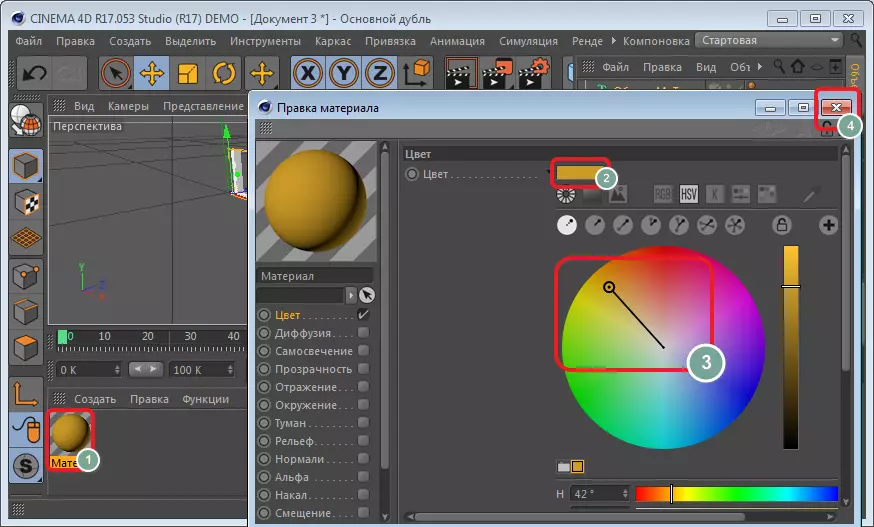
حروف کے غیر معمولی سکریٹر
اب خطوط کے مقام کو تبدیل کریں. ہم "motext" آبجیکٹ ونڈو کو اجاگر کرتے ہیں اور سب سے اوپر پینل پر "میوگراف" سیکشن پر جائیں.
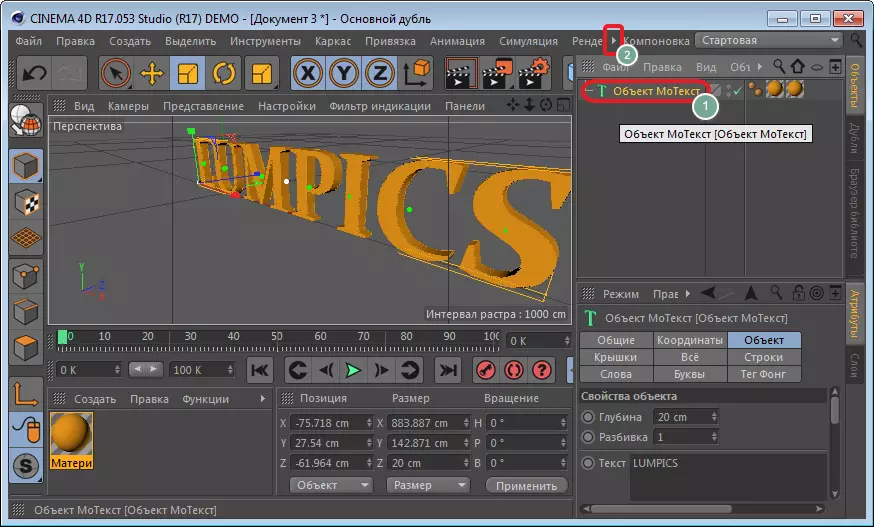
یہاں آپ "اثر کار" - "کیس کا اثر" کا انتخاب کرتے ہیں.

ایک خصوصی آئیکن پر کلک کریں اور ہدایات کا استعمال کرتے ہوئے حروف کے مقام کو درست کریں.
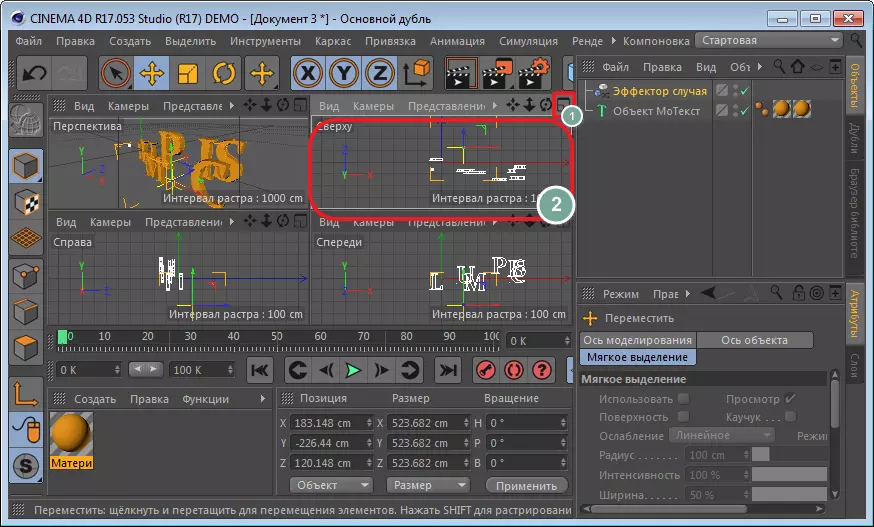
چلو نقطہ نظر ونڈو میں واپس آتے ہیں.
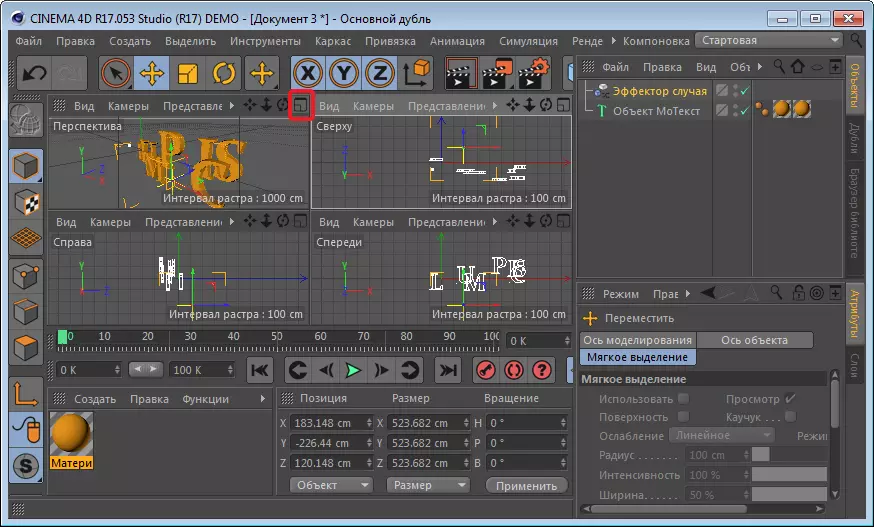
اب جگہوں میں حروف تھوڑا سا تبدیل ہونا ضروری ہے. یہ "سکیننگ" کے آلے کو بنانے میں مدد ملے گی. میں اس محوروں کے لئے کھینچتا ہوں جو شائع ہوا اور دیکھتے ہیں کہ خط کس طرح تبدیل کرنے لگے ہیں. یہاں، تجربات کی طرف سے، آپ مطلوبہ نتائج حاصل کر سکتے ہیں.

اعتراض کی اخترتی
"موٹیکسٹ" فیلڈ میں "کیس کے اثر کا اثر" کا اندازہ لگایا.
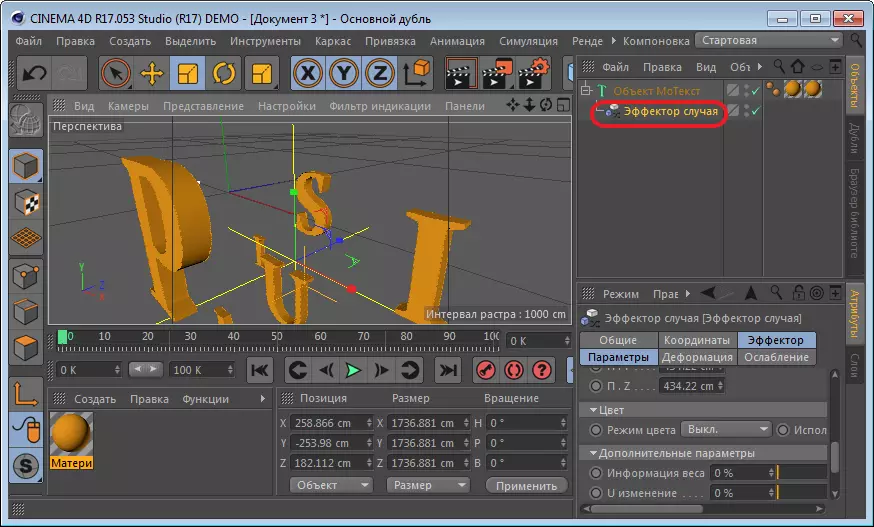
اب "اخترتی" سیکشن میں جائیں اور "پوائنٹ" موڈ کو منتخب کریں.
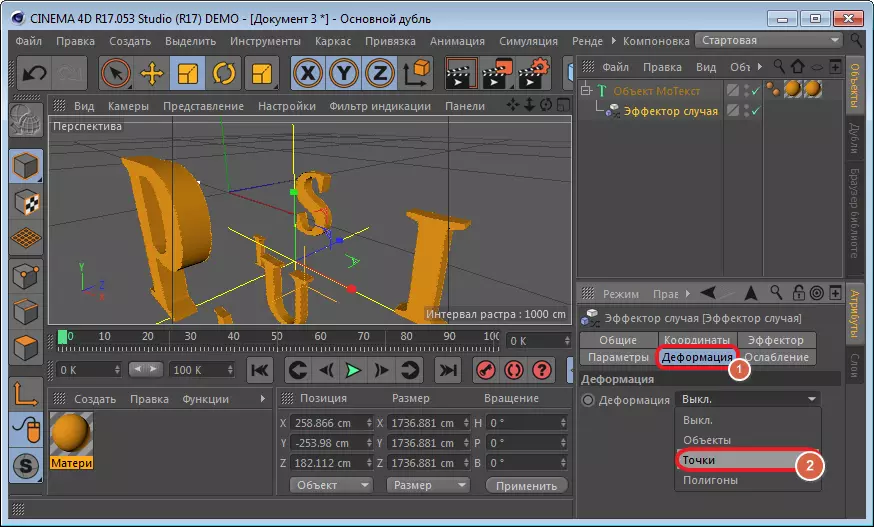
"اثرر" سیکشن میں، ہم "شدت" آئکن کو مختص کرتے ہیں یا "Ctrl" پر کلک کریں. فیلڈ کی قیمت غیر تبدیل شدہ چھوڑ دی گئی ہے. بہت شروع میں "ٹائم لائن" رنر منتقل کریں اور "ریکارڈ فعال اشیاء" کے آلے پر کلک کریں.
پھر ہم سلائیڈر کو خود مختار فاصلے پر منتقل کرتے ہیں اور صفر تک شدت کو کم کرتے ہیں اور میدان کو دوبارہ اجاگر کرتے ہیں.
"کھیلیں" پر کلک کریں اور دیکھیں کہ کیا ہوا.
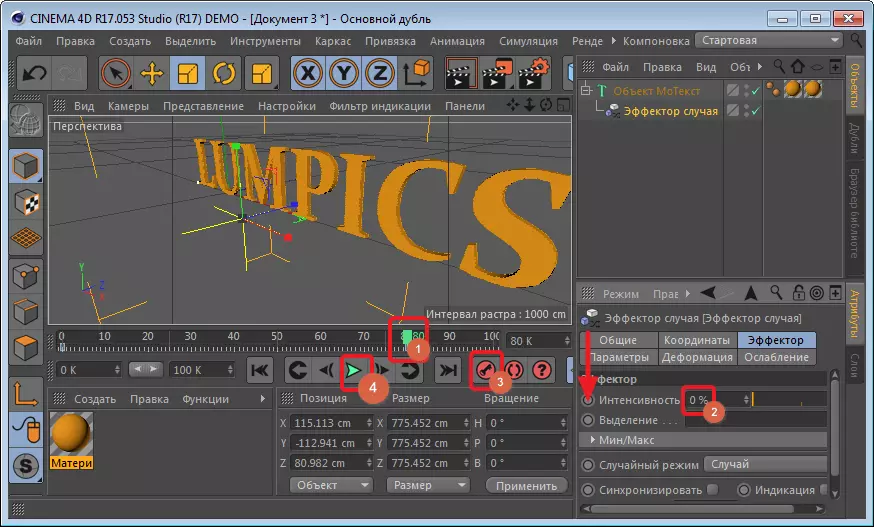
بے گھر کا اثر
کام مکمل کریں. ایسا کرنے کے لئے، سب سے اوپر پینل پر کیمرے کا آلہ منتخب کریں.

ونڈو کے دائیں طرف، یہ تہوں کی فہرست میں ظاہر ہو جائے گا. ریکارڈنگ شروع کرنے کے لئے ایک چھوٹا سا دائرے پر کلک کریں.

اس کے بعد، ہم نے "ٹائم لائن" شروع میں رنر ڈال دیا اور کلید کو دبائیں. سلائیڈر کو مطلوبہ فاصلے پر منتقل کریں اور خصوصی شبیہیں کا استعمال کرتے ہوئے لکھاوٹ کی حیثیت کو تبدیل کریں، پھر کلیدی دبائیں. ہم متن کی حیثیت کو تبدیل کرنے کے لئے جاری رکھیں گے اور کلید پر کلک کرنے کے لئے مت بھولنا.
اب ہم اندازہ کرتے ہیں کہ یہ "کھیل" کے بٹن کا استعمال کرتے ہوئے باہر آیا.
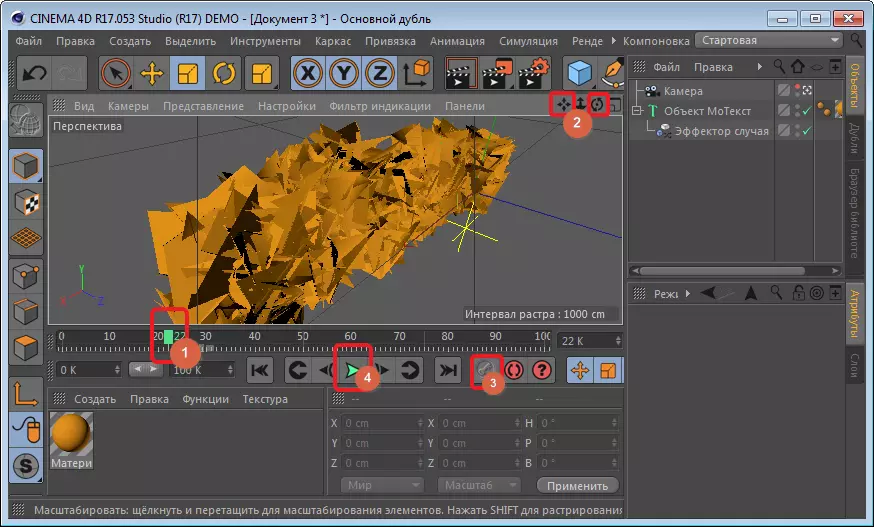
اگر یہ ایرر برقرار رہے تو ہمارے ہیلپ ڈیسک سے رابطہ کریں. اس ویڈیو پر غلط استعمال کی اطلاع دیتے ہوئے ایرر آ گیا ہے. براہ مہربانی دوبارہ کوشش کریں. اگر یہ ایرر برقرار رہے تو ہمارے ہیلپ ڈیسک سے رابطہ کریں. غلط استعمال کی اطلاع دیتے ہوئے ایرر آ گیا ہے. براہ مہربانی دوبارہ کوشش کریں. اگر یہ ایرر برقرار رہے تو ہمارے ہیلپ ڈیسک سے رابطہ کریں. غلط استعمال کی اطلاع دیتے ہوئے ایرر آ گیا ہے.
مکمل تعارف کی حفاظت
منصوبے کو بچانے کے لئے، "رینڈر" سیکشن میں جائیں - "ترتیبات کی ترتیبات"، اوپر پینل پر واقع.
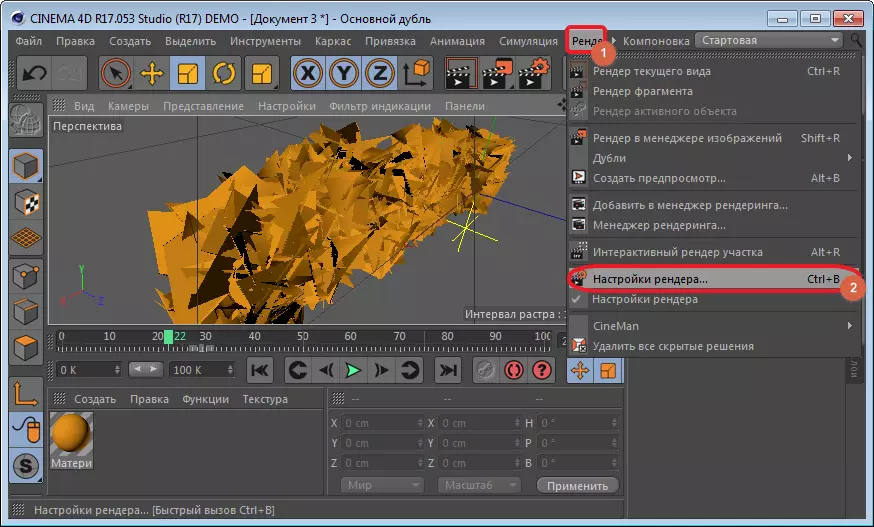
"اختتام" سیکشن میں، نمائش کے اقدار 1280 پر 720. . اور ہم تحفظ کی حد میں تمام فریموں کو تبدیل کردیں گے، دوسری صورت میں صرف فعال طور پر محفوظ ہے.
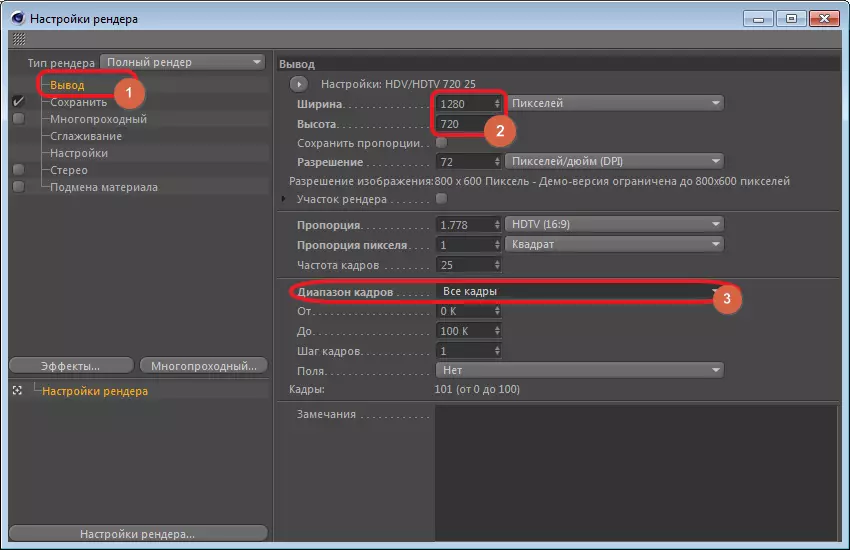
ہم "بچت" سیکشن میں منتقل کرتے ہیں اور فارمیٹ کا انتخاب کرتے ہیں.
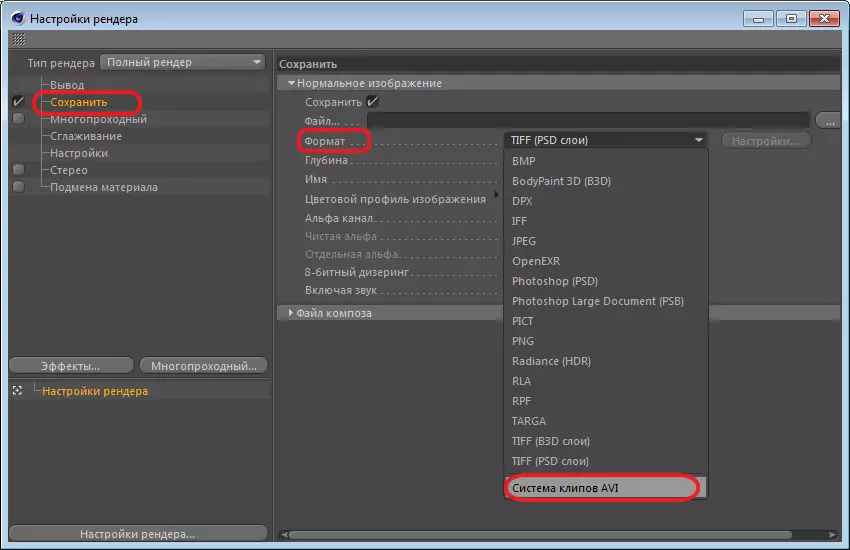
ترتیبات کے ساتھ ونڈو کو بند کریں. ہم "رینڈرنگ" آئکن پر کلک کریں اور اتفاق کرتے ہیں.
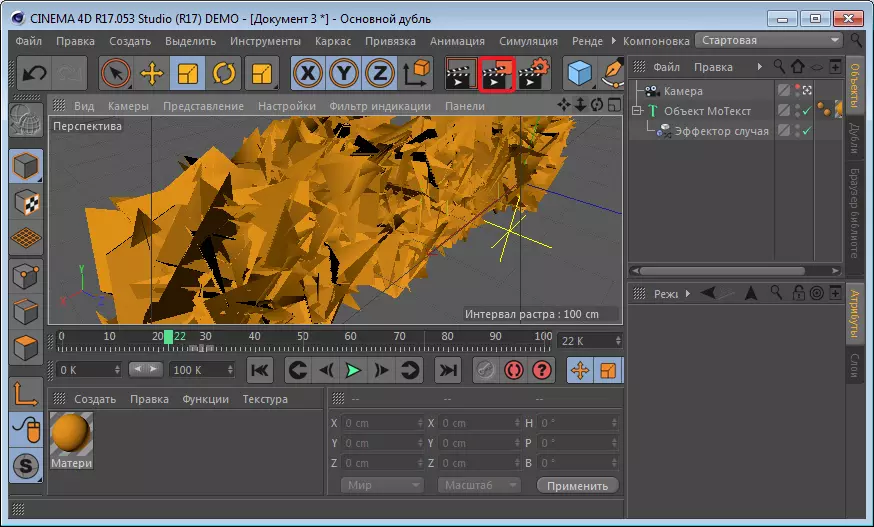
لہذا آپ اپنے کسی بھی ویڈیو کے لئے فوری طور پر ایک پرکشش تعارف تخلیق کر سکتے ہیں.
